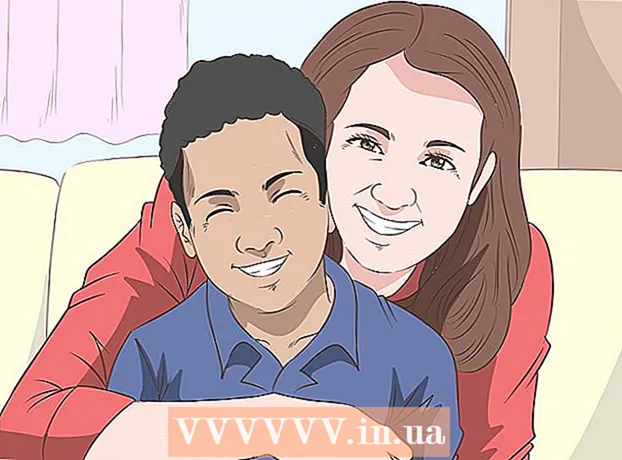Autor:
Tamara Smith
Data De Criação:
22 Janeiro 2021
Data De Atualização:
1 Julho 2024

Contente
Este artigo ensina como remover um eco de um arquivo de áudio usando o Audacity, um programa de edição de som gratuito para Windows e Mac. Se você gravar áudio, às vezes ouvirá eco ou ruído de fundo por causa da sala. A maioria dos programas de edição de áudio, como Adobe Audition, tem opções semelhantes para cortar eco e ruído de fundo. Esses métodos são mais eficazes quando usados em uma gravação com apenas uma voz ou instrumento. Gravações complexas com várias vozes ou instrumentos tornam mais difícil isolar e remover o ruído de fundo.
Dar um passo
 Abra o Audacity. Este é o programa com o ícone que parece uma onda sonora em fones de ouvido azuis.
Abra o Audacity. Este é o programa com o ícone que parece uma onda sonora em fones de ouvido azuis. - Para baixar o Audacity, vá para https://www.audacityteam.org/download e clique no link de download para o seu sistema operacional. Após o download, clique duas vezes no arquivo de instalação e siga as instruções.
 Abra o arquivo de áudio. O Audacity suporta a maioria dos tipos de arquivos de áudio, como mp3, wav, aiff, flac, ogg e ffmpeg. Para abrir um arquivo de áudio, faça o seguinte:
Abra o arquivo de áudio. O Audacity suporta a maioria dos tipos de arquivos de áudio, como mp3, wav, aiff, flac, ogg e ffmpeg. Para abrir um arquivo de áudio, faça o seguinte: - Clique em Arquivo.
- Clique em Abrir.
- Selecione um arquivo de áudio.
 Reduza o ruído. Aplique redução de ruído. Primeiro selecione toda a gravação com Ctrl+uma no Windows, ou ⌘ Comando+uma no Mac. Em seguida, clique em "Efeitos" na barra de menu na parte superior e selecione "Redução de ruído". Aumente a redução de ruído (dB) arrastando o controle deslizante para a esquerda. Desta forma, você reduz o eco e outros ruídos de fundo. Clique em "Visualizar" no canto esquerdo inferior para ouvir como soa. Quando estiver satisfeito com o resultado, clique em "OK" para aplicar o efeito.
Reduza o ruído. Aplique redução de ruído. Primeiro selecione toda a gravação com Ctrl+uma no Windows, ou ⌘ Comando+uma no Mac. Em seguida, clique em "Efeitos" na barra de menu na parte superior e selecione "Redução de ruído". Aumente a redução de ruído (dB) arrastando o controle deslizante para a esquerda. Desta forma, você reduz o eco e outros ruídos de fundo. Clique em "Visualizar" no canto esquerdo inferior para ouvir como soa. Quando estiver satisfeito com o resultado, clique em "OK" para aplicar o efeito. - A redução de ruído abaixa o volume e altera o tom da gravação.
 Use o amplificador. O amplificador aumenta o volume do áudio. Está no topo da lista de efeitos, no menu Efeitos no topo do Audacity. Arraste o controle deslizante para a esquerda para aumentar o volume conforme necessário. Não deixe o áudio muito alto, pois isso pode causar distorção do som. Clique em "Visualizar" para ouvir como soa. Quando estiver satisfeito, clique em "OK" para aplicar o efeito. Durante o resto do processo, aplique o amplificador onde for necessário.
Use o amplificador. O amplificador aumenta o volume do áudio. Está no topo da lista de efeitos, no menu Efeitos no topo do Audacity. Arraste o controle deslizante para a esquerda para aumentar o volume conforme necessário. Não deixe o áudio muito alto, pois isso pode causar distorção do som. Clique em "Visualizar" para ouvir como soa. Quando estiver satisfeito, clique em "OK" para aplicar o efeito. Durante o resto do processo, aplique o amplificador onde for necessário.  Aplique compressão. O compressor reduz a distância entre os pontos altos e suaves da onda sonora. Para aplicar a compressão, clique em "Efeitos" e em "Compressor". Arraste o controle deslizante ao lado de "Proporção" para que a linha no gráfico na parte superior desça ligeiramente. Você também pode ajustar o limite e o nível de ruído aqui. Clique em "Visualizar" para ouvir como soa. Quando estiver satisfeito, clique em "OK" para aplicar o efeito. O volume será reduzido agora. Use o compressor onde for necessário durante o resto do processo.
Aplique compressão. O compressor reduz a distância entre os pontos altos e suaves da onda sonora. Para aplicar a compressão, clique em "Efeitos" e em "Compressor". Arraste o controle deslizante ao lado de "Proporção" para que a linha no gráfico na parte superior desça ligeiramente. Você também pode ajustar o limite e o nível de ruído aqui. Clique em "Visualizar" para ouvir como soa. Quando estiver satisfeito, clique em "OK" para aplicar o efeito. O volume será reduzido agora. Use o compressor onde for necessário durante o resto do processo.  Aplique um filtro de passagem alta ou filtro de passagem baixa. Dependendo de como sua gravação soa, pode ser necessário usar um filtro passa-baixo ou passa-alto. Se sua gravação soar alta com muito chiado, use um filtro passa-baixa. Se soar baixo e abafado, use um filtro de passagem alta. Ambos os efeitos podem ser encontrados no menu Efeitos. Use o menu suspenso para escolher a intensidade da diminuição (em dB por oitava). Suas opções estão entre 6 e 48 dB por oitava. Clique em "Visualizar" para ouvir como soa e clique em "OK" para aplicar o efeito.
Aplique um filtro de passagem alta ou filtro de passagem baixa. Dependendo de como sua gravação soa, pode ser necessário usar um filtro passa-baixo ou passa-alto. Se sua gravação soar alta com muito chiado, use um filtro passa-baixa. Se soar baixo e abafado, use um filtro de passagem alta. Ambos os efeitos podem ser encontrados no menu Efeitos. Use o menu suspenso para escolher a intensidade da diminuição (em dB por oitava). Suas opções estão entre 6 e 48 dB por oitava. Clique em "Visualizar" para ouvir como soa e clique em "OK" para aplicar o efeito.  Aplique EQ gráfico. Para usar o EQ gráfico, selecione "Equalizador" no menu Efeitos. Clique no botão "Gráficos" ao lado de "Tipo de EQ", abaixo do gráfico à esquerda. Use os controles deslizantes na parte inferior para ajustar o EQ. Os botões da esquerda afetam os graves, os da direita afetam os agudos e os do meio afetam os tons médios. Clique em "Visualizar" para ouvir como soa e clique em "OK" para aplicar o efeito.
Aplique EQ gráfico. Para usar o EQ gráfico, selecione "Equalizador" no menu Efeitos. Clique no botão "Gráficos" ao lado de "Tipo de EQ", abaixo do gráfico à esquerda. Use os controles deslizantes na parte inferior para ajustar o EQ. Os botões da esquerda afetam os graves, os da direita afetam os agudos e os do meio afetam os tons médios. Clique em "Visualizar" para ouvir como soa e clique em "OK" para aplicar o efeito.  Exporte o arquivo de áudio. Quando estiver satisfeito com o som da sua gravação, você pode exportá-la para que possa ser reproduzida em um reprodutor de mídia. Para exportar o arquivo de áudio, faça o seguinte:
Exporte o arquivo de áudio. Quando estiver satisfeito com o som da sua gravação, você pode exportá-la para que possa ser reproduzida em um reprodutor de mídia. Para exportar o arquivo de áudio, faça o seguinte: - Clique em Arquivo na barra de menu na parte superior.
- Selecione Exportar.
- Clique em Exportar como MP3.
- Clique em Salve .
 Salve o projeto. Se desejar editar o arquivo de áudio posteriormente, você também deve salvar o próprio projeto. Para salvar o projeto, faça o seguinte:
Salve o projeto. Se desejar editar o arquivo de áudio posteriormente, você também deve salvar o próprio projeto. Para salvar o projeto, faça o seguinte: - Clique em Arquivo na barra de menu na parte superior.
- Clique em Salvar projeto.
- Clique em OK no menu pop-up.